win10电脑开机慢怎么解决?
1、首先,需在D盘下面新建 Temp 文件夹。

2、在“此电脑”上点右键选择“属性”,然后在打开页面;

3、点击左边的 “高级系统设置”选项,在打开的 系统属性 对话框里,点击”环境变量”,打开环境变量设置窗口;

4、分别选择”用户变量”下面的“TEMP”和“TMP”变量,然后点击“编辑”,将“变量值”改为刚刚新建文件夹,然后点击确定。

5、然后找到“系统变量”里面的“TEMP”和“TMP”变量,跟上面的步骤相同,将“变量值”更改为其他盘符下面的文件夹,点确定。

6、再打开“此电脑”找到“桌面”文件夹,然后点右键选择“属性”,打开属性对话框;

7、打开的属性对话框里,选择“位置”标签,然后点击“移动”;

8、打开其他分区,选中我们新建的文件夹这个文件夹,点击下面的“选择文件夹”按钮即可。

9、最后按照同样方法,依次将“文档”“下载”“图片”“音乐”“视频”等文件夹都转移到其他分区。

1、首先,我们电脑需要装有金山毒霸软件,还未安装的用户可百度搜索金山毒霸前往官网下载;
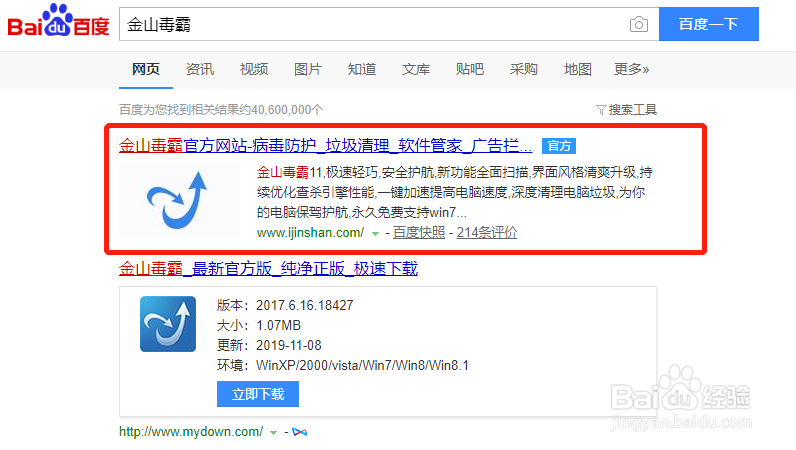
2、打开毒霸,在首页中找到“垃圾清理”。
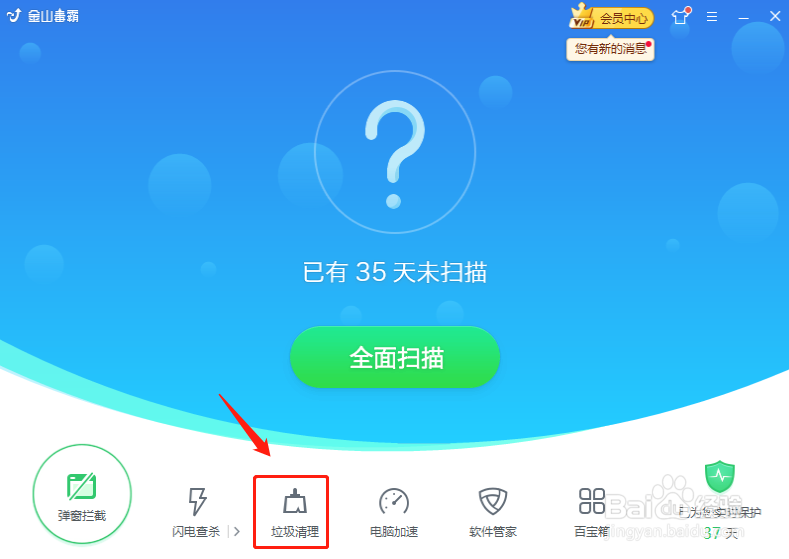
3、点击进行自动扫描, 并一键清理电脑垃圾。
清理结束,既已对电脑内存减负。

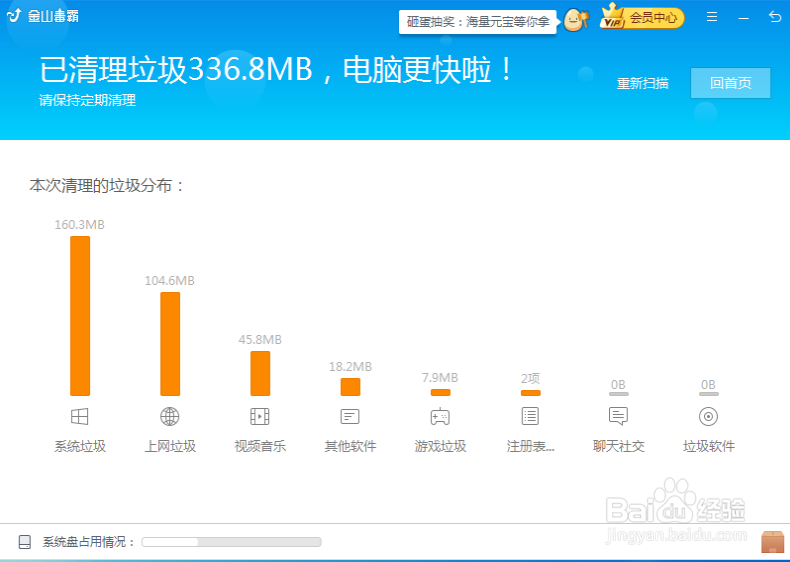
4、还可继续对电脑进行深度清理。同样步骤打开垃圾清理功能,点击“深度清理项”
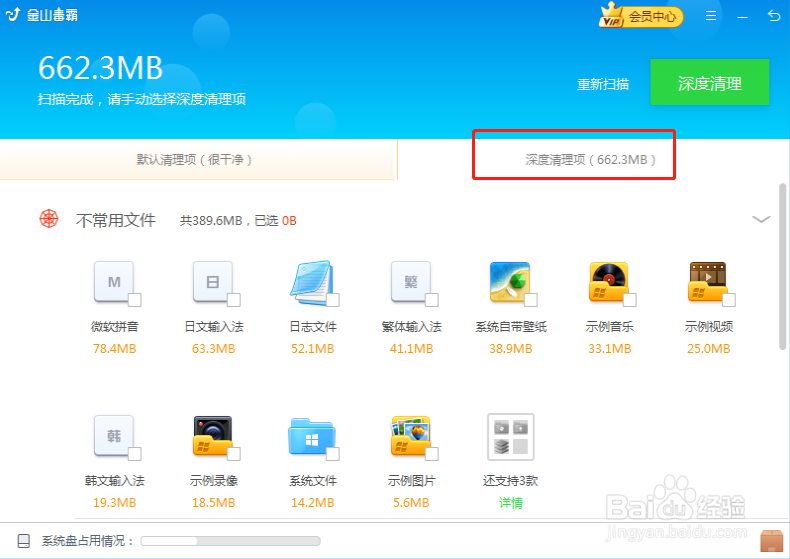
5、勾选不需要的文件,最后点击“深度清理”即可。
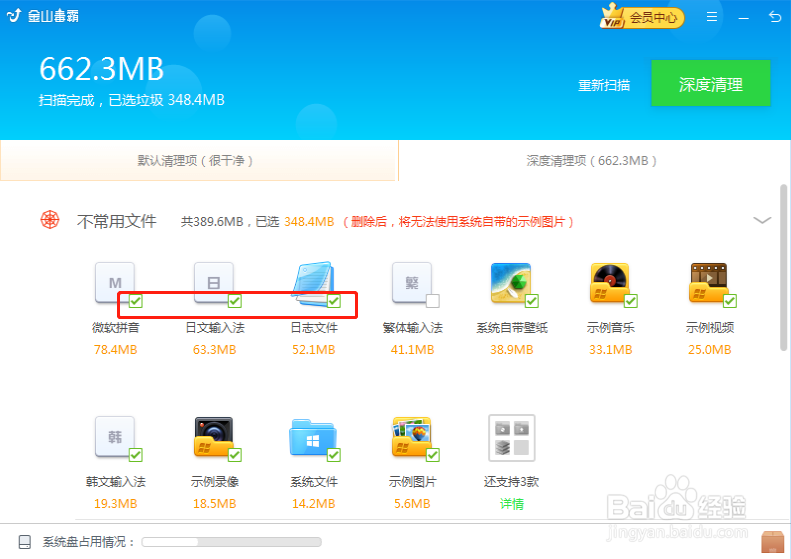
6、然后回到毒霸首页点击“开机加速”,进行自动扫描。
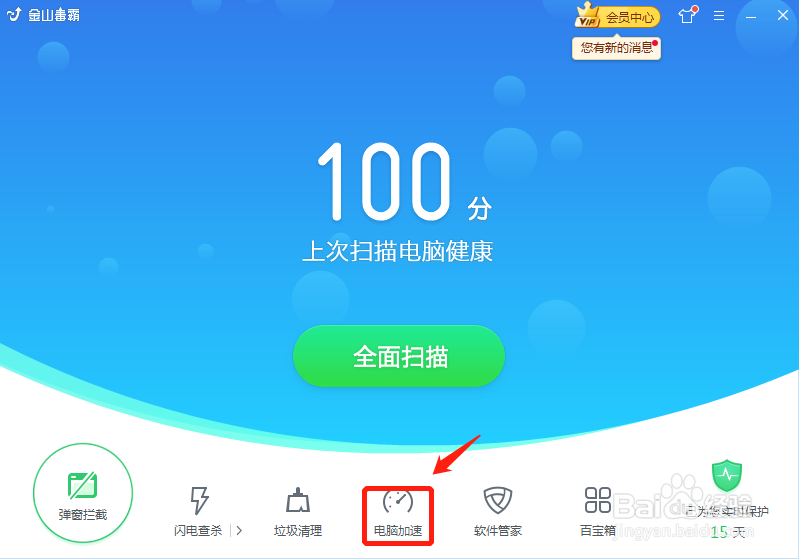
7、勾选需要关闭启动项的软件,点击“一键加速,相应软件的开机启动项就已被关闭。
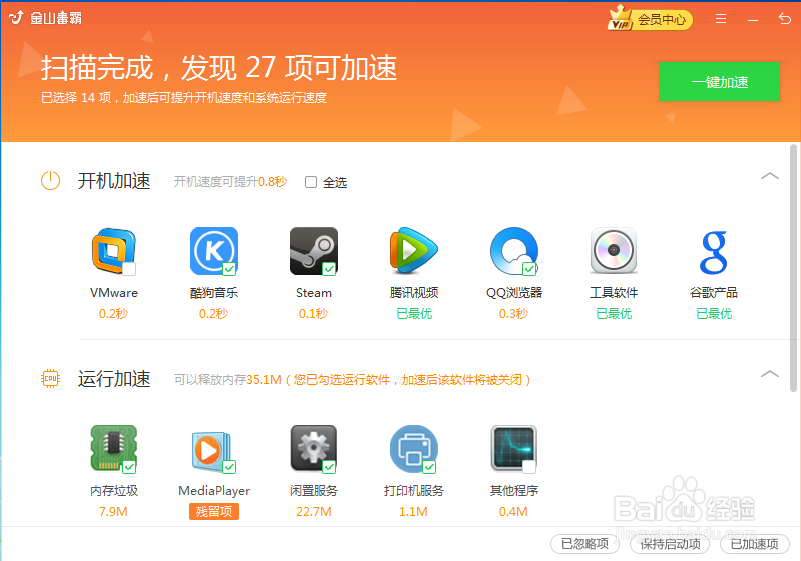
8、而不想关闭开机启动的软件,可在“已加速项”中找到对应图标,点击“恢复”即可。


声明:本网站引用、摘录或转载内容仅供网站访问者交流或参考,不代表本站立场,如存在版权或非法内容,请联系站长删除,联系邮箱:site.kefu@qq.com。
阅读量:75
阅读量:124
阅读量:40
阅读量:43
阅读量:171